T전화 포스팅 할 때 언급했던 T연락처 사용 방법에 대해서 알아보고자 합니다. T연락처의 장점이라고 한다면 우선은 T전화와 인터페이스나 연계성, 그리고 연락처 자동 동기화와 중복 및 누락 데이터 정리 기능이지 않나 생각됩니다. 여타 다른 연락처 저장 계정을(삼성, 구글 등을 통한 동기화) 통한 동기화도 가능합니다.
주요 기능 알아보기
1. T전화 설치 및 계정로그인
2. 연락처 관리
3. 연락처 추가
4. 중복, 부실한 연락처 정리
5. T연락처 자동 동기화
6. 연락처 그룹 관리 |
[기능 설정 및 사용방법]
우선 첫번째로 "Play스토어" 에서 "T연락처"라고 검색하여 해당 어플을 설치합니다. 계정 생성 및 로그인 작업을 거치면 사용이 가능합니다.
1. T연락처 설치 및 계정 로그인
T연락처를 사용하시려면 스마트폰에 기본으로 탑재된 연락처 어플을 T연락처로 변경해주셔야 합니다.
변경 방법은 간단합니다.
기존 연락처 어플을 꾹~ 누른 상태로 빈 공간으로 옮겨놓으시고 T연락처를 그 자리에 꾹~ 누른 상태로 이동 시키면 됩니다. 연락처 관리 하실 때는 이 T연락처를 누르면 되겠죠!!


T연락처를 처음 실행하시면 E-mail, 페이스북, 카카오톡 계정으로 회원가입이 필요합니다. 원하는 계정으로 로그인 하면 T연락처 화면을 만나보실 수 있습니다.

2. 연락처 관리
T연락처 메인 화면에서 좌측에 "연락처관리" 를 눌러 연락처 삭제 및 그룹 편성을 합니다. 불필요한 연락처를 선택하고 "연락처삭제" 를 눌러 연락처를 삭제할 수 있습니다.

또, 연락처 선택 후 원하는 그룹으로 편성할 수 있습니다.

3. 연락처 추가
T연락처 메인 화면에서 우측에 "연락처추가" 를 눌러 새로운 연락처를 추가할 수 있습니다.

4. 중복, 부실한 연락처 등 정리하기
개인적으로 이 기능은 참 좋은 기능 중에 하나라고 생각하는데요, 연락처가 동일하지만 여러 개 등록된 연락처, 01X로 시작된 번호나 이메일만 있는 연락처 등등 이런 연락처를 자동으로 정리해주는 기능입니다.

아래 이미지에서 내용이 부족한 연락처가 있습니다. 해당 내용을 터치하여 하위 메뉴로 들어가서 연락처 선택 후 숨기기, 보이기, 삭제 등으로 정리가 가능합니다.

5. T연락처 자동 동기화
연락처 및 그룹을 변경하거나 추가하는 등의 작업이 발생하면 연락처를 자동으로 동기화하여 T연락처 계정만 가지고 있다면 어떤 단말기에서도 바로 바로 최신의 연락처를 동기화하여 사용할 수 있습니다. 이때 "연락처저장소"는 T연락처로 설정되어있어야 가능합니다.


6. 연락처 그룹관리
그룹관리 기능은 회사, 친구, 가족 등 그룹별로 연락처를 관리하고 쉽게 확인할 수 있도록 그룹을 관리할 수 있는 메뉴입니다. T연락처 좌측에 보면 내가 등록한 그룹들이 보이고, 맨 아래 "그룹관리" 버튼으로 관리가 가능합니다.
기존에 추가된 그룹들을 보이거나 감추기 할 수 있습니다.

그룹추가를 눌러 그룹명 과 아이콘 선택하시고 새로운 그룹을 추가합니다.

이상으로 T연락처에 대해서 알아봤습니다. 최대한 쉽게 쓰려고 노력했지만 부족한 부분이 많습니다. 그리고 이전에 포스팅 했던 "T전화 설치 및 사용방법" 바로가기 연결해놨습니다. 함께 설치하시고 사용하시면 더욱 편리하게 사용할 수 있습니다.
이 글이 도움이 되셨다면 하단에 "공감" 버튼 한번 눌러주시면 좋겠습니다.
T전화 설치 및 사용방법 바로가기
| 











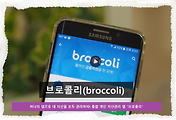


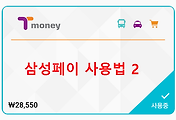
댓글